วิธีแก้ไข iPhone Black Screen of Death
หน้าจอ iPhone สีดำเป็นปัญหาที่พบบ่อยและมันอาจเป็นเรื่องใหญ่หากคุณใช้ iPhone ของคุณเพื่อทำธุรกิจ มีหลายเหตุผลที่หน้าจอ iPhone ของคุณเป็นสีดำและหน้าจอไม่ตอบสนองต่อการสัมผัส ไม่ว่าด้วยเหตุผลใดก็ตามหากคุณพบกับอาการอย่างใดอย่างหนึ่งต่อไปนี้ด้วยหน้าจอสีดำนี่คือสถานที่ที่เหมาะสมในการค้นหา โซลูชั่นที่ครอบคลุมที่สุดในการแก้ไขหน้าจอสีดำแห่งความตายบน iPhone XS / XR / X / 8/7/6 / 6s / 5 / 5s / 5 / 4s
| หน้าจอ iPhone จะเป็นสีดำหลังจากอัปเดต iOS | หน้าจอ iPhone เป็นสีดำและไม่ได้เปิด |
| หน้าจอ iPhone จะเป็นสีดำแบบสุ่ม | iPhone เปิดอยู่ แต่หน้าจอเป็นสีดำ |
| หน้าจอ iPhone เปลี่ยนเป็นสีดำหลังจาก iOS Jailbreak | หน้าจอ iPhone เป็นสีดำและไม่ได้ปิด |
| หน้าจอ iPhone ไม่ตอบสนองต่อการสัมผัส | หน้าจอ iPhone เป็นสีดำหลังจากเกิดความเสียหายจากน้ำ |
| หน้าจอ iPhone เปลี่ยนเป็นสีดำหลังจากตกลงมาที่พื้น | หน้าจอ iPhone สีดำพร้อมเส้น / เส้นสีขาว |
| หน้าจอ iPhone สีดำพร้อมโลโก้ iTunes | หน้าจอ iPhone สีดำพร้อมโลโก้ Apple |
| หน้าจอ iPhone เป็นสีดำขณะโทร | iPone เปลี่ยนเป็นสีดำโดยไม่ทราบสาเหตุ |

โซลูชั่นเต็มรูปแบบในการแก้ไขปัญหาหน้าจอดำของปัญหาความตายบน iPhone, iPad, iPod touch
- วิธีที่ 1 บังคับให้รีสตาร์ท iPhone ของคุณ
- วิธีที่ 2. แบตเตอรี่หมด
- วิธีที่ 3. แก้ไข iPhone Black Screen of Death โดยไม่สูญเสียข้อมูล
- วิธีที่ 4. กู้คืน iPhone ใน iTunes เพื่อแก้ไขหน้าจอสีดำ
- วิธีที่ 5. กู้คืน iPhone เป็นการตั้งค่าจากโรงงานโดยไม่มี iTunes
- วิธีที่ 6 ความผิดพลาดของฮาร์ดแวร์
วิธีที่ 1 บังคับให้รีสตาร์ท iPhone ของคุณ
รีสตาร์ทอุปกรณ์ของคุณเป็นการแก้ไขอเนกประสงค์สำหรับปัญหาซอฟต์แวร์ใด ๆ
สำหรับ iPhone XR / XS / X หรือ iPhone 8/8 Plus: กดเพิ่มระดับเสียงอย่างรวดเร็วจากนั้นกดปุ่มลดระดับเสียงแล้วกดปุ่มด้านข้างค้างไว้จนกว่าคุณจะเห็นโลโก้ Apple
สำหรับ iPhone 7 และ iPhone 7 Plus: กดปุ่มเปิด / ปิดและปุ่มปรับระดับเสียงในเวลาเดียวกันเป็นเวลาอย่างน้อย 10 วินาทีจนกว่าคุณจะเห็นโลโก้ Apple ปรากฏขึ้นบนหน้าจออุปกรณ์ของคุณ
สำหรับอุปกรณ์ iOS อื่น ๆ: กดปุ่ม Power และ Home ค้างไว้พร้อมกันอย่างน้อย 10 วินาทีจนกว่าคุณจะเห็นโลโก้ Apple
อุปกรณ์ของคุณจะรีบูทและตรวจสอบว่าหน้าจอสีดำหายไปหรือไม่

วิธีที่ 2. แบตเตอรี่หมด
อย่าข้ามความชัดเจน - แบตเตอรี่ของ iPhone สามารถทำได้ใจหาย เชื่อมต่อ iPhone จอสีดำของคุณเข้ากับเต้ารับบนผนังแล้วกดปุ่มโฮมหรือปุ่มเปิด / ปิด หากแบตเตอรี่หมดที่ทำให้หน้าจอเป็นสีดำหน้าจอ iPhone ของคุณจะสว่างขึ้นและแสดงไอคอนแบตเตอรี่เปล่าคุณเพียงแค่รอให้แบตเตอรี่ iPhone ของคุณชาร์จ

วิธีที่ 3. แก้ไข iPhone Black Screen of Death โดยไม่สูญเสียข้อมูล
เมื่อ iPhone 6 ของคุณไม่เปิดและหน้าจอเป็นสีดำมีแนวโน้มว่าระบบ iOS ทำงานผิดปกติ ฉันจะแนะนำให้คุณใช้ยูทิลิตี้การกู้คืนระบบแบบมืออาชีพ - Tenorshare ReiBoot เพื่อซ่อมแซมระบบปฏิบัติการโดยไม่ต้องกู้คืนและไม่มีข้อมูลสูญหาย
การกู้คืนระบบของ Tenorshare ReiBoot มีวัตถุประสงค์เพื่อแก้ไขข้อบกพร่องของระบบ iOS ทั้งหมดรวมถึงหน้าจอสีดำแห่งความตายโลโก้แอปเปิ้ลติดอยู่โหมดวนรอบการกู้คืนรีบูตลูปหน้าจอสีน้ำเงินแห่งความตายเป็นต้น
เรียกใช้ Tenorshare ReiBoot บนพีซี / Mac และเชื่อมต่ออุปกรณ์ของคุณกับคอมพิวเตอร์ เลือกส่วน "แก้ไขปัญหา iOS Stuck ทั้งหมด"

โปรแกรมนี้สามารถตรวจจับอุปกรณ์ของคุณแม้ว่า iPhone ของคุณจะเป็นหน้าจอสีดำและไม่สามารถป้อนรหัสผ่านหรือเชื่อถือคอมพิวเตอร์คลิกเริ่มซ่อม
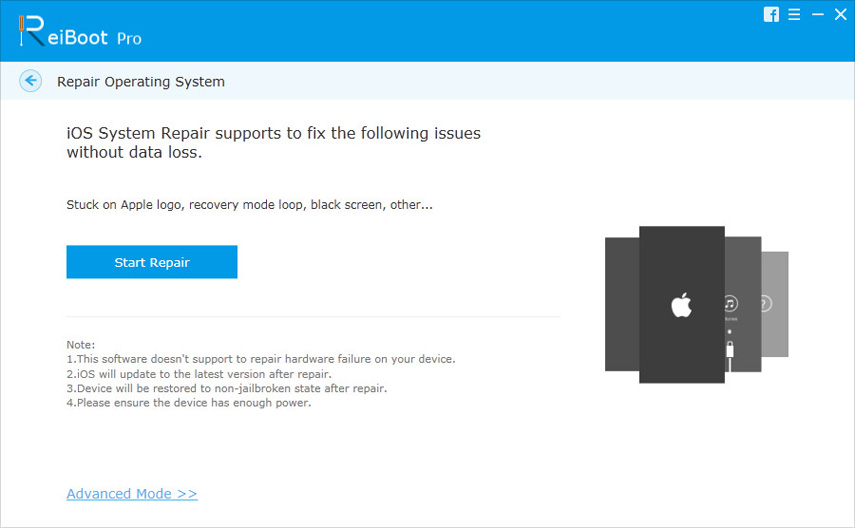
ขั้นตอนต่อไปคือการดาวน์โหลดเฟิร์มแวร์ล่าสุดก่อนการกู้คืนระบบ คลิกปุ่มดาวน์โหลดเพื่อดาวน์โหลดเฟิร์มแวร์ที่ตรงกันออนไลน์

Tenorshare ReiBoot จะเริ่มซ่อมระบบเมื่อดาวน์โหลดเฟิร์มแวร์เสร็จสมบูรณ์ คุณไม่ควรตัดการเชื่อมต่ออุปกรณ์ของคุณในระหว่างกระบวนการ เมื่อเสร็จแล้ว iPhone ของคุณจะรีบูท

วิธีที่ 4. กู้คืน iPhone ใน iTunes เพื่อแก้ไขหน้าจอสีดำ
นี่เป็นทางเลือกสุดท้ายในการแก้ไขปัญหาหน้าจอ iPhone สีดำเพราะข้อมูลและการตั้งค่าทั้งหมดจะถูกลบหลังจากกู้คืนใน iTunes
เปิด iTunes บนคอมพิวเตอร์และเชื่อมต่อสีดำของคุณคัดกรอง iPhone XS / XR / 8/7 / 6s / 6 / 5s ไปยังคอมพิวเตอร์ หากหน้าจอ iPhone ของคุณเป็นสีดำเมื่อเชื่อมต่อกับ iTunes iTunes จะตรวจสอบในโหมดการกู้คืนและให้ตัวเลือกในการกู้คืน คลิกปุ่มกู้คืนเพื่อเริ่มกระบวนการ เมื่อเสร็จแล้วมันจะถามและถามว่าคุณต้องการกู้คืนจากข้อมูลสำรองหรือไม่หากคุณมีข้อมูลสำรองก่อนหน้าใน iTunes หรือ iCloud

วิธีที่ 5. กู้คืน iPhone เป็นการตั้งค่าจากโรงงานโดยไม่มี iTunes
อีกวิธีในการรีเซ็ต iPhone จากโรงงานคือใช้ Tenorshare ReiBoot มันง่ายกว่าและเร็วกว่าและไม่จำเป็นต้องใช้ iTunes วิธีนี้สามารถกู้คืน iPhone เป็นการตั้งค่าจากโรงงานและแก้ไขหน้าจอสีดำ คุณควรระวังว่าข้อมูลทั้งหมดจะถูกลบออกหลังจากการรีเซ็ตเป็นค่าจากโรงงาน
เรียกใช้ Tenorshare ReiBoot เลือกซ่อมแซมระบบปฏิบัติการ (แก้ไขทั้งหมดที่ iOS ติดอยู่) ในหน้าจอซ่อมแซมโปรดเลือก Deep Repair

แตะที่ Start Repair ในหน้าจอ Deep Repair

ทำตามคำแนะนำบนหน้าจอเพื่อดาวน์โหลดแพ็คเกจเฟิร์มแวร์และกู้คืน iPhone เป็นการตั้งค่าจากโรงงาน

วิธีที่ 6 ความผิดพลาดของฮาร์ดแวร์
หากวิธีการดังกล่าวไม่ทำงานและiPhone ของคุณยังไม่ตอบสนองด้วยหน้าจอสีดำอาจเป็นความผิดพลาดของฮาร์ดแวร์ คุณอาจต้องติดต่อ Apple เพื่อขอเปลี่ยนหากยังอยู่ในระหว่างการรับประกัน
บรรทัดล่าง
ที่นี่เราสรุปวิธีการแก้ไขที่แตกต่างกัน 6 วิธีiPhone / iPad หน้าจอสีดำแห่งความตาย หากหน้าจอสีดำเกิดจากความผิดพลาดของซอฟต์แวร์ Tenorshare ReiBoot แนะนำมากที่สุดสำหรับการแก้ไขอย่างรวดเร็ว หากคุณได้รับการแก้ไขปัญหาโดยใช้วิธีอื่นเพียงแค่แบ่งปันความคิดเห็น


![[แก้ไขแล้ว] iPhone หน้าจอสีแดงแห่งความตายอันดับ 3 วิธีในการแก้ไข](/images/iphone-fix/solvediphone-red-screen-of-death-top-3-ways-to-fix-it.jpg)





![[แก้ไขแล้ว] Black Screen of Death Fix บน Windows 10 / 8.1 / 8/7 / Vista / XP](/images/fix-windows/solved-black-screen-of-death-fix-on-windows-108187vistaxp.jpg)
